Học tin học văn phòng ở Thanh Hóa
Bạn muốn tắt bullet and numbering trong word vì chúng khiến cho bạn khó chịu khi soạn thảo văn bản? Mời bạn xem bài viết dưới đây, tin học ATC sẽ hướng dẫn bạn nhé!
-
Cách thay đổi Bullets trong Word – Học tin học văn phòng ở Thanh Hóa
Bước 1: Chọn dòng bạn muốn thay đổi.
Bước 2: Chọn Home trên thanh công cụ => chọn vào mục Bullets và chọn các hình có sẵn để làm dấu gạch mới.
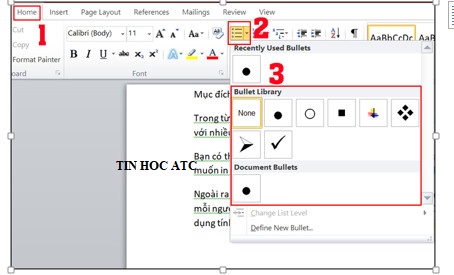
Bước 3: Sau khi chọn, các dấu gạch sẽ hiển thị. Nếu muốn thêm hình khác, bạn có thể chọn Define New Bullets.
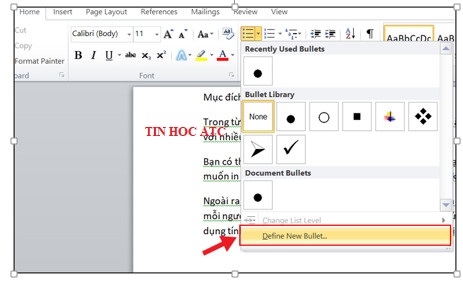
Bước 4: Khi chọn xong, một hộp thoại sẽ hiện ra gồm các mục sau:
- Bullet character: Chọn những loại định dạng gạch mới.
- Alignment: Căn chỉnh vị trí của bullet.
- Preview: Bạn có thể xem những thay đổi trong thực tế.
Bước 5: Bạn lưu ý những mục có thể chọn trong Bullets character:
- Symbols: Ký hiệu, tại đây, bạn chọn những ký hiệu mà mình muốn và nhấn OK là xong.
- Picture: Hình ảnh, bạn chọn vào 1 trong 3 mục: From a file (Chọn hình từ máy tính), Bing image search (Tìm ảnh trên mạng) và OneDrive (Ảnh trên Drive).
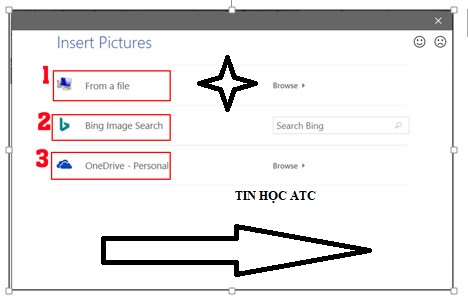
- Font: Ở đây bạn có thể tùy chỉnh về Bullets, các kiểu Bullets, màu sắc, kích thước…
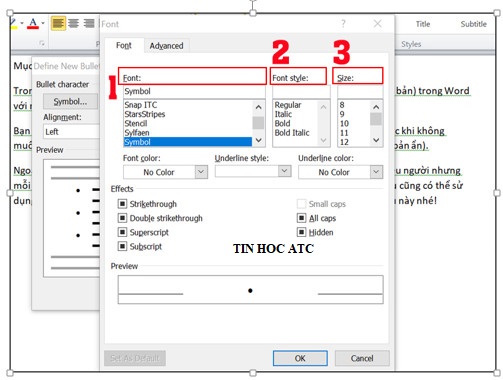
Bước 6: bạn nhấn OK để thành đổi Bullets.
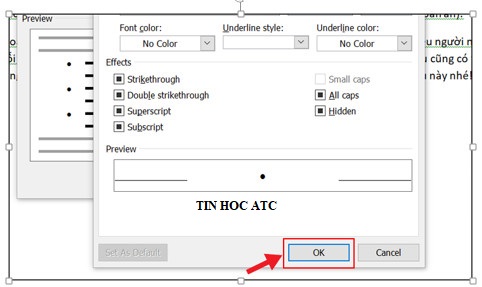
-
Cách thay đổi Numbering trong Word – Học tin học văn phòng ở Thanh Hóa
Bước 1: Bạn đặt con chuột vào vị trí muốn đánh số tự động.
Bước 2: Chọn Home => chọn vào mũi tên bên phải mục Numbering.
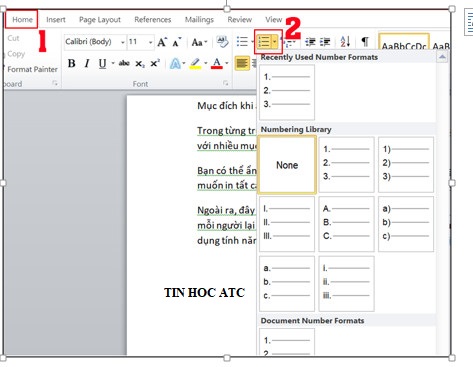
Bước 3: Sau khi chọn, các tùy chọn sẽ hiển thị trên trang Word của bạn. Nếu bạn muốn chọn kiểu đánh số tự động, chọn vào Define New Number Format.
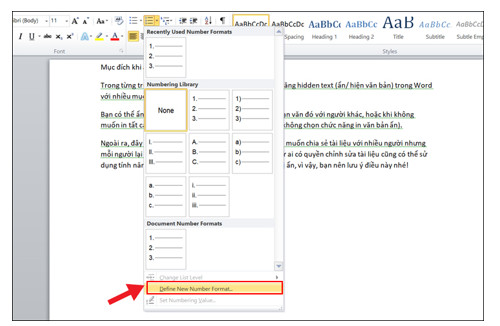
Bước 4: Màn hình sẽ hiển thị các tùy chọn để bạn thay đổi định dạng đánh số tự động như sau:
- Number style: Các kiểu đánh số.
- Font: Tùy chỉnh đánh số như kiểu số, kích thước hay màu sắc.
- Alignment: Chọn vị trí trong hàng.
- Preview: Hiển thị các thay đổi tùy chọn.
Bước 5: Khi tùy chỉnh xong các mục, nhấn OK để thay đổi Numbering trong Word.
-
Cách tắt Bullet and numbering trong Word – Hoc tin hoc van phong tai thanh hoa
Bước 1: Mở Word và chọn vào thẻ File.
Bước 2: Chọn vào mục Options.
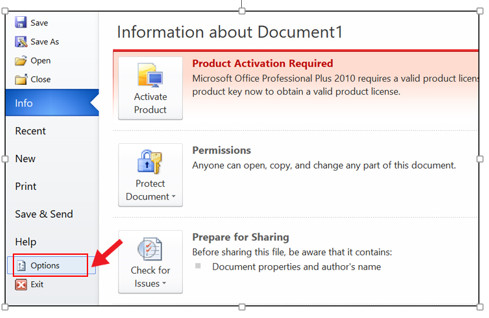
Bước 3: chọn Proofing => sau đó chọn vào AutoCorrect Options.
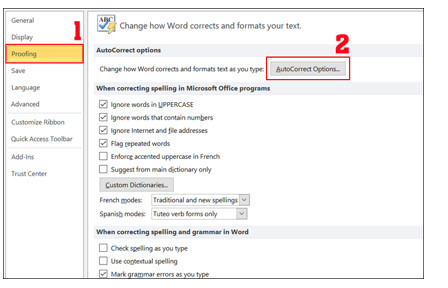
Bước 4: Chọn vào mục AutoFormat As You Type
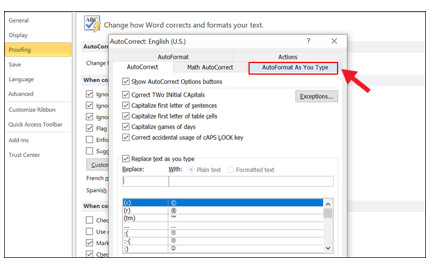
.
Bước 5: Bỏ dấu tick 1 trong 2 ô Automatic bulleted lists hoặc Automatic numbered lists. Nhấn OK để tắt tính năng tự động đánh số đầu dòng trong Word.
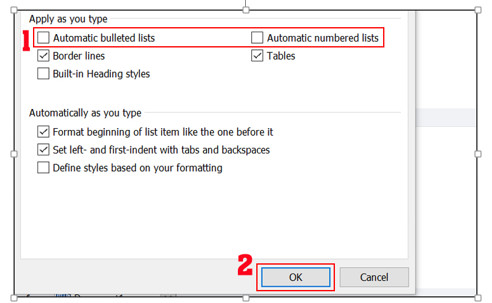
-
Cách xóa Bullet and numbering trong Word
Bước 1: Bôi đen toàn bộ nội dung bạn đã tùy chỉnh Bullet and numbering trong Word.
Bước 2: Trong mục Home => chọn vào mục Bullets hoặc Numbering.
Bước 3: Chọn vào mục None, các dấu gạch đầu dòng và đánh số tự động sẽ được xóa bỏ.
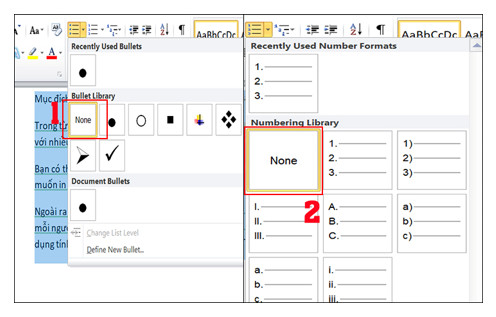
Trên đây là cách tắt bullet and numbering trong Word, tin học ATC cảm ơn bạn đọc đã theo dõi bài viết!

Nếu bạn có muốn học tin học văn phòng, mời bạn đăng ký tham gia khóa học của chúng tôi tại:
TRUNG TÂM ĐÀO TẠO KẾ TOÁN THỰC TẾ – TIN HỌC VĂN PHÒNG ATC
DỊCH VỤ KẾ TOÁN THUẾ ATC – THÀNH LẬP DOANH NGHIỆP ATC
Địa chỉ:
Số 01A45 Đại lộ Lê Lợi – Đông Hương – TP Thanh Hóa ( Mặt đường Đại lộ Lê Lợi, cách bưu điện tỉnh 1km về hướng Đông, hướng đi Big C)
Tel: 0948 815 368 – 0961 815 368

Trung tâm đào tạo tin học ở Thanh Hóa
Trung tâm đào tạo tin học tại Thanh Hóa
TRUNG TÂM ĐÀO TẠO KẾ TOÁN THỰC TẾ – TIN HỌC VĂN PHÒNG ATC
Đào tạo kế toán ,tin học văn phòng ở Thanh Hóa, Trung tâm dạy kế toán ở Thanh Hóa, Lớp dạy kế toán thực hành tại Thanh Hóa, Học kế toán thuế tại Thanh Hóa, Học kế toán thực hành tại Thanh Hóa, Học kế toán ở Thanh Hóa.
? Trung tâm kế toán thực tế – Tin học ATC
☎ Hotline: 0961.815.368 | 0948.815.368
? Địa chỉ: Số 01A45 Đại lộ Lê Lợi – P.Đông Hương – TP Thanh Hóa (Mặt đường đại lộ Lê Lợi, cách cầu Đông Hương 300m về hướng Đông).
Tin tức mới
Cách tách đoạn text theo dấu phẩy thành các dòng hoặc các cột trong Excel
Trung tâm tin học ở thanh hóa Trong quá trình làm việc với Excel, bạn
Hướng dẫn cách chèn các ký hiệu toán học vào Word và Excel
Học tin học cấp tốc ở thanh hóa Trong quá trình soạn thảo tài liệu,
Cách dùng Restrict Editing bảo vệ file Word
Học tin học văn phòng tại Thanh Hóa Trong bối cảnh dữ liệu ngày càng
Cách hạch toán tài khoản 641 – Chi phí bán hàng theo Thông tư 99
Học kế toán thuế ở Thanh Hóa Trong hệ thống kế toán doanh nghiệp, tài
Hạch toán lương tháng 13
Hoc ke toan thuc hanh o thanh hoa Lương tháng 13 là khoản thu nhập
Tài khoản 344 theo Thông tư 99
Học kế toán ở thanh hóa Tài khoản 344 theo Thông tư 99 là một
Cách so sánh tài liệu Word bằng Google Document
Học tin học thực hành ở thanh hóa Trong quá trình làm việc với tài
Sửa lỗi khi lưu file Word thì bắt lưu một tên khác
Học tin học ở thanh hóa Khi đang làm việc với Word, không gì gây